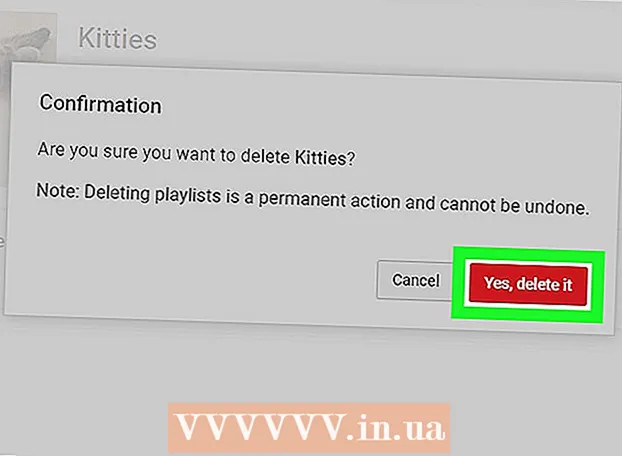நூலாசிரியர்:
Charles Brown
உருவாக்கிய தேதி:
4 பிப்ரவரி 2021
புதுப்பிப்பு தேதி:
28 ஜூன் 2024

உள்ளடக்கம்
இன்ஸ்டாகிராமின் மொபைல் பயன்பாட்டில் சிறுபடத்தில் அல்லது பெரிதாக்குவது அல்லது எந்தவொரு படம் அல்லது வீடியோவின் விவரத்தையும் இந்த கட்டுரை உங்களுக்குக் கற்பிக்கும். டெஸ்க்டாப் உலாவியில் இன்ஸ்டாகிராமைப் பார்க்க முடியும் என்றாலும், பெரிதாக்கும் திறன் மொபைல் பயன்பாட்டில் மட்டுமே கிடைக்கிறது.
அடியெடுத்து வைக்க
2 இன் முறை 1: விரிவாக பெரிதாக்கவும்
 உங்கள் மொபைல் சாதனத்தில் Instagram பயன்பாட்டைத் திறக்கவும். இன்ஸ்டாகிராமின் லோகோ ஒரு சதுர கேமரா ஐகானை ஒத்திருக்கிறது.
உங்கள் மொபைல் சாதனத்தில் Instagram பயன்பாட்டைத் திறக்கவும். இன்ஸ்டாகிராமின் லோகோ ஒரு சதுர கேமரா ஐகானை ஒத்திருக்கிறது. - உங்கள் சாதனத்தில் நீங்கள் தானாகவே Instagram இல் உள்நுழையவில்லை என்றால், உங்கள் தொலைபேசி எண், பயனர்பெயர் அல்லது மின்னஞ்சல் முகவரி மற்றும் கடவுச்சொல் மூலம் உள்நுழைக.
 Instagram முகப்பு பொத்தானை அழுத்தவும். இந்த பொத்தான் ஒரு சிறிய வீட்டு ஐகானை ஒத்திருக்கிறது மற்றும் திரையின் கீழ் இடது மூலையில் அமைந்துள்ளது.
Instagram முகப்பு பொத்தானை அழுத்தவும். இந்த பொத்தான் ஒரு சிறிய வீட்டு ஐகானை ஒத்திருக்கிறது மற்றும் திரையின் கீழ் இடது மூலையில் அமைந்துள்ளது. - உங்கள் "டிஸ்கவர்" பக்கத்தில், உங்கள் சொந்த சுயவிவரத்தில் அல்லது மற்றொரு பயனரின் "சுயவிவர கட்டத்தில்" ஒரு செய்தியை அழுத்தவும். முழுத் திரையில் திறந்திருக்கும் எந்தப் படம் அல்லது வீடியோவையும், பயனரின் "சுயவிவரப் பட்டியலில்" உள்ள எந்த செய்திகளையும் நீங்கள் பெரிதாக்கலாம்.
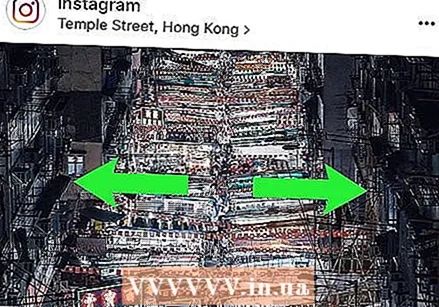 இரண்டு விரல்களால் ஒரு செய்தியைத் தட்டி வெளிப்புறமாக நகர்த்தவும். ஒரு படம் அல்லது வீடியோவை இரண்டு விரல்களால் அழுத்தி, விரிவாக பெரிதாக்க உங்கள் விரல்களை மேலும் பரப்பவும். இதற்கு நீங்கள் விரும்பும் விரல்களைப் பயன்படுத்தலாம்.
இரண்டு விரல்களால் ஒரு செய்தியைத் தட்டி வெளிப்புறமாக நகர்த்தவும். ஒரு படம் அல்லது வீடியோவை இரண்டு விரல்களால் அழுத்தி, விரிவாக பெரிதாக்க உங்கள் விரல்களை மேலும் பரப்பவும். இதற்கு நீங்கள் விரும்பும் விரல்களைப் பயன்படுத்தலாம்.  உங்கள் விரல்களை திரையில் இருந்து எடுக்கவும். இது செய்தியிலிருந்து பெரிதாக்கப்படும். இப்போது நீங்கள் படத்தை அல்லது வீடியோவை மீண்டும் முழு திரையில் காண்பீர்கள்.
உங்கள் விரல்களை திரையில் இருந்து எடுக்கவும். இது செய்தியிலிருந்து பெரிதாக்கப்படும். இப்போது நீங்கள் படத்தை அல்லது வீடியோவை மீண்டும் முழு திரையில் காண்பீர்கள்.
முறை 2 இன் 2: சிறுபடத்தை பெரிதாக்குங்கள்
 உங்கள் மொபைல் சாதனத்தில் Instagram பயன்பாட்டைத் திறக்கவும். இன்ஸ்டாகிராமின் லோகோ ஒரு சதுர கேமரா ஐகானை ஒத்திருக்கிறது.
உங்கள் மொபைல் சாதனத்தில் Instagram பயன்பாட்டைத் திறக்கவும். இன்ஸ்டாகிராமின் லோகோ ஒரு சதுர கேமரா ஐகானை ஒத்திருக்கிறது. - உங்கள் சாதனத்தில் நீங்கள் தானாகவே Instagram இல் உள்நுழையவில்லை என்றால், உங்கள் தொலைபேசி எண், பயனர்பெயர் அல்லது மின்னஞ்சல் முகவரி மற்றும் கடவுச்சொல் மூலம் உள்நுழைக.
 பூதக்கண்ணாடி ஐகானைத் தட்டவும். இந்த பொத்தான் திரையின் கீழ் இடது மூலையில் உள்ள சிறிய வீட்டு ஐகானுக்கு அடுத்ததாக உள்ளது. இது உங்கள் "டிஸ்கவர்" பக்கத்தைத் திறக்கும்.
பூதக்கண்ணாடி ஐகானைத் தட்டவும். இந்த பொத்தான் திரையின் கீழ் இடது மூலையில் உள்ள சிறிய வீட்டு ஐகானுக்கு அடுத்ததாக உள்ளது. இது உங்கள் "டிஸ்கவர்" பக்கத்தைத் திறக்கும். - உங்கள் "அறிவிப்புகளை" திறக்க அல்லது உங்கள் "சுயவிவர கட்டத்தை" அல்லது மற்றொரு பயனரின் திறப்பைக் கீழே உள்ள கருவிப்பட்டியில் உள்ள இதய ஐகானையும் தட்டலாம். இந்த முறை சுயவிவர கட்டங்கள், சேமித்த பட்டியல்கள், உங்கள் புகைப்படங்கள் பக்கம் மற்றும் அறிவிப்புகள் உள்ளிட்ட அனைத்து சிறு உருவங்களுடன் செயல்படுகிறது.
 ஒரு படம் அல்லது வீடியோவின் சிறுபடத்தை அழுத்திப் பிடிக்கவும். செய்தி உங்கள் திரையின் மையத்தில் முழுத் திரையில் தோன்றும். உங்கள் விரல்களை அகற்றும்போது, முழு படமும் சிறு உருவத்திற்கு மாற்றப்படும்.
ஒரு படம் அல்லது வீடியோவின் சிறுபடத்தை அழுத்திப் பிடிக்கவும். செய்தி உங்கள் திரையின் மையத்தில் முழுத் திரையில் தோன்றும். உங்கள் விரல்களை அகற்றும்போது, முழு படமும் சிறு உருவத்திற்கு மாற்றப்படும். - 3D டச் அம்சம் இயக்கப்பட்ட நிலையில் நீங்கள் ஐபோன் 6 கள் அல்லது அதற்குப் பிறகு பயன்படுத்துகிறீர்கள் என்றால், முதலில் படத்தை அழுத்தி, தொடர்ந்து உறுதியாகப் பிடித்துக் கொள்ளுங்கள்.
 வைத்திருக்கும் போது மேலே ஸ்வைப் செய்யவும். இது செய்தியை "லைக்" செய்வதற்கான விருப்பங்களைக் கொண்ட மெனுவைக் கொண்டுவரும், "சுயவிவரத்தைக் காண்க" அல்லது "செய்தியாக அனுப்பு".
வைத்திருக்கும் போது மேலே ஸ்வைப் செய்யவும். இது செய்தியை "லைக்" செய்வதற்கான விருப்பங்களைக் கொண்ட மெனுவைக் கொண்டுவரும், "சுயவிவரத்தைக் காண்க" அல்லது "செய்தியாக அனுப்பு". - உங்கள் சாதனம் மற்றும் தற்போதைய மென்பொருளைப் பொறுத்து, உங்கள் திரையில் ஸ்வைப் செய்யாமல், இந்த விருப்பங்களுக்கான வெவ்வேறு சின்னங்களுடன் படத்தின் கீழே ஒரு கருவிப்பட்டியைக் காணலாம்.
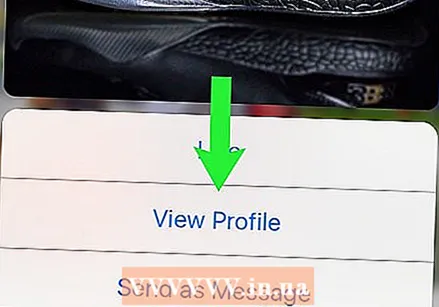 செய்தியை கீழே ஸ்வைப் செய்யவும். இது முன்னோட்டத்துடன் பாப்அப்பை மூடும். படம் அல்லது வீடியோ சிறு உருவத்திற்கு மாற்றப்படும்.
செய்தியை கீழே ஸ்வைப் செய்யவும். இது முன்னோட்டத்துடன் பாப்அப்பை மூடும். படம் அல்லது வீடியோ சிறு உருவத்திற்கு மாற்றப்படும்.